De laatste jaren zijn memes in de mode gekomen. Meme is een van de meest directe en efficiënte communicatiemiddelen. Gebruik je graag memes? Weet je bovendien hoe je een meme maakt met je eigen foto? Meme-generators kunnen u helpen bij het maken van een meme. MiniTool biedt ook een gratis meme-maker waarmee je een meme zonder watermerk kunt maken.
Memes zijn er in verschillende formaten, waaronder video, gif en afbeelding. Memes hebben de wereld van sociale media de afgelopen jaren stormenderhand veroverd.
We kunnen onze ideeën op een creatieve en humoristische manier uitdrukken door middel van memes. Maar weet je hoe je een meme maakt? Maak je geen zorgen, je bent hier aan het juiste adres. Dit bericht laat 3 verschillende manieren zien om je te helpen een meme-video te maken.
Deel 1. Begrijp Meme
Wat is een meme
Een meme is simpelweg een humoristisch of satirisch stukje inhoud, gedrag of idee dat met een groot aantal mensen is gedeeld. Memes manifesteren zich meestal in een foto of een video. Een ogenschijnlijk normale foto koppelen aan absurde tekst of een belachelijke foto koppelen aan een geestig bijschrift.
Soorten memes
Donkere memes bevatten absurde of niet-contextuele humor.
Traditionele memes:kies een foto of video uit een film, virale video of tijdschrift en voeg wat tekst toe aan de video of foto.
Gerelateerd artikel:ondertitels toevoegen aan video.
Meme-voorbeelden
Om je te helpen beter te weten waar memes over kunnen gaan, kun je de volgende 3 voorbeelden bekijken of de populairste memes van het afgelopen decennium bekijken.
Wees zoals Bill
In de meme is eenvoud de bron van het grappige. Het is een schattig stick-figure-model en uw publiek zal het onderschrijven. Beschrijf de rekening in de regels om "Be Like Bill" te leiden.
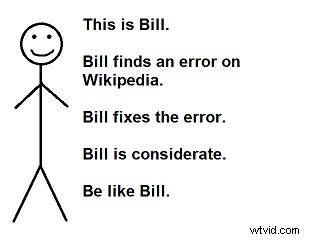
Succes Kid
Success Kid is een meme met een baby die een handvol zand balt met een vastberaden gezichtsuitdrukking. Deze populaire meme heeft de tand des tijds doorstaan.
OK Boomer
OK Boomer is een internetmeme die vanaf 2019 populair werd onder jongere cohorten. Het wordt vaak gebruikt om stereotypen die aan de babyboomgeneratie worden toegeschreven af te wijzen of te bespotten.
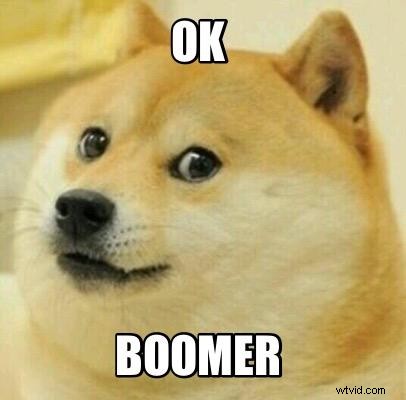
Om een meme te maken, moet je beginnen met een geweldig idee, beeldmateriaal en de beste meme-generator om alles samen te stellen. Stuur je meme naar vrienden of upload je video naar YouTube. Zo maak je een meme.
Deel 2. Een Meme-video maken – 3 manieren
Hier zullen we 3 verschillende meme-generators opsommen om je te helpen een meme te maken.
Oplossing 1. Een meme-video maken met de beste videomakers
Als je een meme met grappige video's of afbeeldingen wilt maken, kun je MiniTool MovieMaker proberen. Deze tool, ontwikkeld door MiniTool, is een handige videobewerkingssoftware waarmee je gemakkelijk een meme kunt maken. Bovendien is het een gratis video-editor zonder watermerk. Je kunt dus een meme maken zonder watermerk.
Volg de stappen om een meme te maken met je eigen foto of video.
Stap 1. Download en installeer MiniTool Movie Maker op pc.
Stap 2. Importeer uw bestanden.
Start de MiniTool-videomememaker en sluit het venster Sjablonen om de hoofdinterface te krijgen. Klik op Mediabestanden importeren om je bestand als een grappige video te importeren in deze gratis mememaker en toe te voegen aan de tijdlijn.
Opmerking: Als je een meme wilt maken met een video van een film of YouTube, moet je deze downloaden via een gratis YouTube-downloader zonder advertenties - MiniTool uTube Downloader.Als uw geïmporteerde video te lang is en ongewenste delen bevat, of als u de tijd van de afbeelding wilt wijzigen, kunt u de trimfunctie proberen om de duur van de video-/fotoclip in de tijdlijn eenvoudig te wijzigen. Videotrimmer wordt hier aanbevolen.
Stap 3. Voeg tekst en muziek toe aan de meme-video.
Klik op de knop Tekst in de menubalk en dan zie je veel titels van studiokwaliteit. Kies nu een gewenste tekststijl, sleep deze naar het tekstspoor van de tijdlijn, voer de woorden in en wijzig het lettertype, de kleur en de grootte van het bijschrift.
Nadat je tekst hebt toegevoegd, kun je een populair nummer op de achtergrond invoegen om een meme te maken. Importeer een nummer, sleep het nummer naar het muzieknummer van de tijdlijn en laat de muziek infaden of uitfaden als je wilt.
Gerelateerd artikel:Muziek in- of uitfaden
Stap 4. Bewaar en deel je meme.
Nadat u een meme heeft gemaakt, kunt u op de knop Exporteren klikken om deze op uw pc op te slaan, waarna u uw videomeme eenvoudig en rechtstreeks kunt uploaden naar YouTube of Vimeo.
Met de beste meme-generator kun je meme opslaan in MP4, GIF of andere verschillende videobestandsindelingen. Voor meer informatie kun je dit bericht lezen:videoformaat wijzigen.
Pluspunten
- Gratis :MiniTool MovieMaker is een absoluut gratis, geen advertenties, geen bundeltool. Je kunt alle functies gebruiken zonder geld te betalen.
- Eenvoudig te gebruiken :Het biedt zowel eenvoudige als schone interfaces. Met zijn gebruiksvriendelijke interfaces kun je gemakkelijk en snel films maken zonder problemen.
- Tot ziens watermerken :Met MiniTool MovieMaker kun je memes maken zonder watermerken. Het is een van de coolste functies van de tool.
- Video naar GIF :Met de beste meme-generator kun je video converteren naar een GIF-bestand waarmee je GIF-memes van je video's kunt maken. Het is ook een gif-meme-generator.
- Krachtige functies :MiniTool MovieMaker biedt ook enkele andere functies. U kunt bijvoorbeeld video's combineren tot één video, een meme-video maken met uw eigen foto's, films in Holly-wood-stijl maken met behulp van de sjablonen, de videoresolutie wijzigen, enz.
Nadelen
Het ondersteunt alleen Windows-besturingssystemen, waaronder Windows7, Windows 8 en Windows 10.
Ik heb een meme zonder watermerk gemaakt met MiniTool MovieMaker. Deel deze gratis tool met jullie allemaal. Klik om te tweeten
Oplossing 2. Hoe maak je een meme met MemeCreator
We kunnen niet alleen een meme met video maken, maar ook een meme met foto's maken. Als u bekend bent met Photoshop, kunt u eenvoudig een fotomeme maken. Zo niet, maak je geen zorgen, je hebt opties. Online meme-generators kunnen u helpen.
MemeCreator, een gebruiksvriendelijke online meme-maker, bevat fantastische kant-en-klare meme-sjablonen en de tools die je nodig hebt om bijschriften toe te voegen. U kunt dus deze online meme-generator proberen om een meme te maken. Volg de onderstaande stappen om te leren hoe je een meme-video maakt met je eigen foto's.
- Ga naar MemeCreator.
- Blader door alle bestaande memes om degene te vinden die je leuk vindt en klik erop.
- Voeg tekst toe aan de meme via het formulier aan de rechterkant van de pagina.
- Pas de meme naar wens aan voordat je hem maakt. Zolang u een account registreert, kunt u het lettertype en de tekstkleur wijzigen.
- Klik op Maak de meme om te beginnen met het maken van je meme.
Pluspunten
- Het is vrij eenvoudig.
- Het biedt honderden voorbeelden online.
- Hiermee kun je een afbeelding uploaden om je eigen mok te maken.
Nadelen
Er zal een watermerk op je meme staan. Om het watermerk te verwijderen, kun je oplossingen vinden in dit bericht:verwijder watermerk van video/foto.
Oplossing 3. Hoe maak je een meme met Kapwing
Last but not least willen we nog een gratis maker van online afbeeldingen, GIF's en videomeme's, Kapwing, delen. Hier is een korte handleiding over hoe je er een meme mee kunt maken:
1 sep. Open de Kapwing-memegenerator.
Stap 2. Klik op Aan de slag om een aangepaste sjabloon te maken. (Hier kun je een sjabloon voor je meme kiezen en op de knop MAAK HET klikken om een meme te maken.)
Stap 3. Upload je video, GIF of afbeelding naar Kapwing, of plak een link van YouTube, Twitter, enz.
Stap 4. Voeg tekst toe aan je afbeelding of video. Vervolgens kunt u de positie wijzigen en lettertype-opties wijzigen, het tekstvak kleiner of groter maken en een witte of zwarte omtrek toevoegen.
Stap 5. Bewerk je meme, inclusief snelheid wijzigen, bijsnijden, bijsnijden, aanpassen, formaat wijzigen, enz.
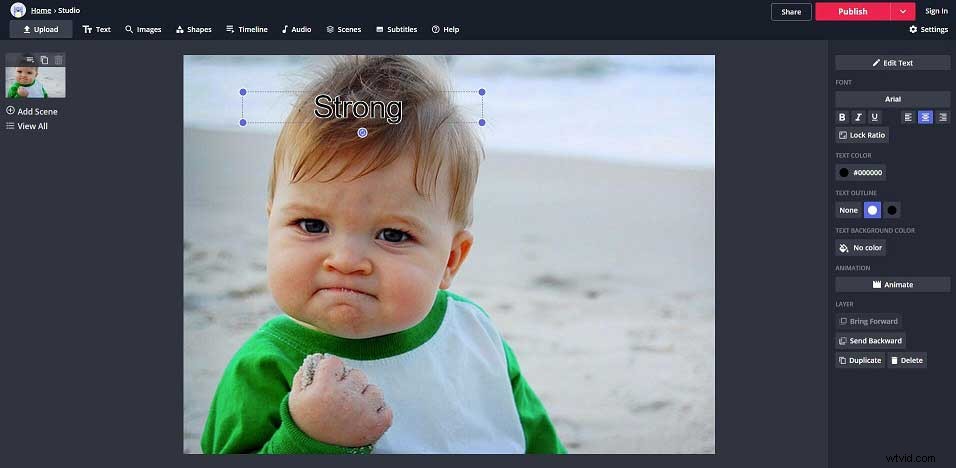
Stap 6. Voeg desgewenst audio toe aan meme-video. Gerelateerd artikel:Muziek toevoegen aan video.
Stap 7. Klik op Publiceren om je meme-video op te slaan. Download de meme-video een paar minuten later naar uw pc in MP4-indeling.
Gerelateerd artikel:YouTube-video downloaden naar MP4.
Hoewel Kapwing een gratis meme-generator is, heeft het een watermerk. U kunt zich aanmelden voor een abonnement om het watermerk te verwijderen.
Pluspunten
- Het werkt op Chromebooks, zowel iOS- als Android-telefoons, en elke computer.
- Het bevat veel tools, waaronder studio, videomaker, meme-generator, ondertitelaar, formaat van video wijzigen, video herhalen, video bijsnijden, video draaien, video dempen, enz.
- Alle Kapwing-functies zijn gratis te gebruiken.
Nadelen
- Er staat een watermerk in de hoek van de meme-video.
- Het kost veel tijd om een meme van je video te verwerken en te maken.
Deel 3 manieren om een meme met je te maken. Klik om te tweeten
Deel 3. 3 manieren om je memes te verspreiden
Wat moet je doen als je een meme hebt gemaakt? Er zijn 3 manieren om je te helpen het meeste uit je grappige nieuwe meme te halen:
Methode 1. Optimaliseer memes voor sociaal delen
Als je je meme op websites wilt delen, voeg dan knoppen voor sociaal delen toe zodat bezoekers je meme gemakkelijk kunnen delen, wat het bereik van je meme vergroot.
Methode 2. Deel memes op sociale media
Deel je memes op Facebook, Instagram, Pinterest en Twitter omdat het allemaal sites zijn waar visuele inhoud gedijt.
Methode 3. Meme gebruiken als visueel element in andere inhoud
U kunt een blogpost maken om uw memes te tonen en een call-to-action aan de post toevoegen. Het is een effectieve manier om bezoekers om te zetten in leads.
Kortom
Ben je nog steeds op zoek naar een meme-generator om een meme te maken? Probeer nu MiniTool MovieMaker te gebruiken.
Deze gratis video-editor zonder advertenties biedt wizardachtige interfaces waarmee je een meme kunt maken zonder watermerk. Bovendien is het een goede videobewerkingssoftware. Het biedt sjablonen waarmee u met één klik coole holly-wood-films kunt maken, en biedt een intuïtieve tijdlijn om u te helpen bij het maken en bewerken van video. Download deze gratis meme-generator om gemakkelijk een meme te maken.
Veelgestelde vragen over Make A Meme
Hoe maak ik een meme?- Start MiniTool MovieMaker.
- Importeer je video of foto, sleep dit bestand naar de tijdlijn.
- Voeg tekst toe aan de clip en bewerk de tekst inclusief lettertype en positie.
- Voeg naar wens een nummer toe aan de video of afbeelding.
- Sla de meme op je pc op als MP4 of GIF of een andere bestandsindeling.
- Ga naar Kapwing.
- Upload je afbeeldingen.
- Voeg een tekst toe.
- Publiceren en delen.
